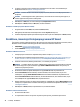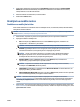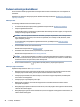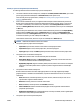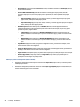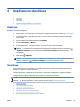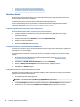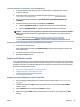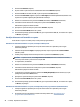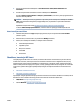User Guide
3. Printera programmatūrā noklikšķiniet uz Scan Document or Photo (Skenēt dokumentu vai
fotoattēlu) .
4. Izvēlieties nepieciešamo skenēšanas veidu un noklikšķiniet uz Skenēšana .
Izvēlieties Sūtīt pa e-pastu kā PDF vai Sūtīt pa e-pastu kā JPEG , lai atvērtu e-pasta programmatūru ar
ieskenēto failu kā pielikumu.
PIEZĪME. Sākotnējais ekrāns ļauj pārskatīt un pārveidot pamata iestatījumus. Noklikšķiniet uz More
(Vēl) saites skenēšanas dialoglodziņa augšējā labajā stūrī, lai pārskatītu un pārveidotu detalizētos
iestatījumus.
Papildinformāciju skatiet nodaļā Skenēšanas iestatījumu mainīšana (sistēmā Windows).
Ja atlasīts Rādīt skatītāju pēc skenēšanas , ieskenēto attēlu var pielāgot priekšskatījuma ekrānā.
Konta iestatījumu mainīšana
1. Sākumekrānā pieskarieties Apps (Lietojumprogrammas) un pēc tam pieskarieties Scan-to-Email
(Skenēt e-pastā).
2. Atlasiet kontu, ko vēlaties mainīt, un pieskarieties Modify (Pārveidot).
3. Atlasiet, kuru iestatījumu modicēt, un sekojiet ekrāna uzvednēm.
● Automātiskā pieteikšanās
● Saglabāt e-pastu
● Noņemt no saraksta
● Mainīt PIN
● Dzēst kontu
Skenēšana, izmantojot HP Smart
Lietojumprogrammu HP Smart var izmantot, lai skenētu dokumentus vai fotoattēlus no printera skenera;
turklāt varat arī skenēt, izmantojot savas ierīces fotokameru. HP Smart ietver rediģēšanas rīkus, kas ļauj
pielabot skenēto attēlu pirms tā saglabāšanas vai kopīgošanas. Ir iespējams drukāt, saglabāt skenējumus
lokāli vai mākoņkrātuvē un kopīgot tos e-pastā, ar īsziņu, pakalpojumā Facebook, Instagram utt. Lai skenētu
ar HP Smart, izpildiet attiecīgajā turpmākajā sadaļā sniegtos norādījumus atkarībā no izmantotās ierīces
veida.
●
Skenēšana no Windows 10 ierīces
●
Skenēšana no Android vai iOS ierīces
Šajā sadaļā ir sniegtas pamatinstrukcijas par HP Smart lietotnes izmantošanu skenēšanai no Android, iOS vai
Windows 10 ierīces. Plašāku informāciju par HP Smart lietotnes izmantošanu skatiet šeit:
● iOS/Android: www.hp.com/go/hpsmart-help
● Sistēmā Windows: www.hp.com/go/hpsmartwin-help
LVWW Skenēšana 47